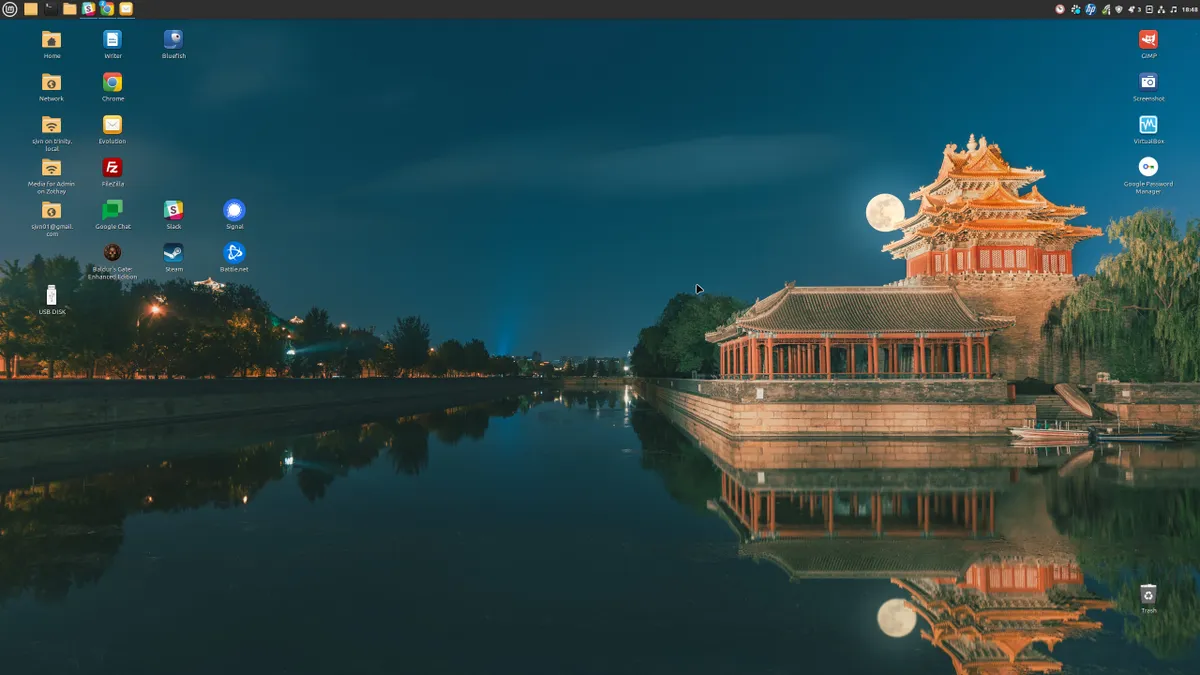Como realizar uma reinicialização de fábrica em um MacBook
Como Resetar um MacBook para Venda ou Doação Um Guia Passo a Passo
Não consegue lidar com a bagunça no seu MacBook? Sem problemas! Aqui está um guia passo a passo sobre como fazer uma restauração de fábrica. Diga adeus a todos aqueles arquivos e configurações irritantes que estão te deixando lento, e dê as boas-vindas a um novo começo!
🖥️ Introdução
Então você decidiu se despedir do seu amado MacBook. Talvez você esteja atualizando para um modelo mais elegante, ou talvez seja hora de passá-lo para um novo proprietário. Seja qual for o motivo, antes de dizer adeus ao seu companheiro confiável, é essencial realizar uma restauração de fábrica para apagar todos os seus dados pessoais. E não tema, meu amigo tecnológico, pois o processo de restauração de fábrica em um MacBook é tão indolor quanto pode ser.
🔒 Apagar Todo o Conteúdo e Configurações: O Método Fácil
A Apple sempre foi conhecida por sua abordagem amigável ao usuário, e o procedimento de restauração de fábrica não é exceção. No entanto, os passos podem variar ligeiramente dependendo do tipo de MacBook que você possui e da versão do macOS que você está usando. Vamos entrar em detalhes:
Para macOS Monterey:
Passo 1: Comece clicando no menu da Apple no canto superior esquerdo e selecionando “Preferências do Sistema”.
- Em busca de Mavis Beacon Revelando a estrela icônica da capa do pro...
- 📱 Tenha o Tom de Alerta Perfeito com a Atualização do iOS 17.2!
- Qinwen Zheng vs. Aryna Sabalenka Uma batalha épica pelo título femi...
Passo 2: Escolha “Apagar Todo o Conteúdo e Configurações”. Simples!
Para macOS Ventura ou posterior:
Passo 1: Clique no menu da Apple no canto superior esquerdo e selecione “Configurações do Sistema”.
Passo 2: Navegue até “Geral” na barra lateral e clique em “Transferir ou Restaurar”.
Passo 3: Escolha “Apagar Todo o Conteúdo e Configurações”. Pronto!
Depois de selecionar “Apagar Todo o Conteúdo e Configurações”, você será solicitado a inserir suas credenciais de administrador, incluindo sua senha. Mas fique tranquilo, a Apple está de olho em você e fornece uma notificação de tudo o que está sendo apagado, incluindo ID Apple, Touch ID, Apple Wallet e configurações de Localizar.
💾 Backup do Time Machine: Respire aliviado
Quer manter uma cópia de segurança de seus arquivos e informações preciosas? Não se preocupe, caro leitor. A Apple permite iniciar um backup do Time Machine antes de apagar seu MacBook, fornecendo uma camada extra de segurança. Basta selecionar “Abrir Time Machine” durante o processo e criar um backup dos seus dados. Apenas certifique-se de ter um dispositivo de armazenamento externo à mão!
⚙️ Use o Utilitário de Disco como último recurso
Caso o seu MacBook não disponha do prático recurso “Apagar Todo o Conteúdo e Configurações”, não se preocupe! Há um método alternativo usando a confiável ferramenta “Utilitário de Disco”. Siga estes passos:
Passo 1: Ligue o seu MacBook e, assim que ver o logotipo da Apple, pressione e segure as teclas Command (⌘) e R até que o logotipo apareça.
Passo 2: Insira sua senha de administrador e selecione “Utilitário de Disco”.
Passo 3: Na barra lateral, encontre e clique em “Macintosh HD” e, em seguida, clique no botão “Apagar”.
Passo 4: Preencha “Macintosh HD” no campo “Nome” e selecione o formato desejado, APFS ou Mac OS Extended (Com registro).
Passo 5: Por fim, clique em “Apagar Volume de Grupo” ou “Apagar” (dependendo do que aparecer). Se solicitado, insira seu ID Apple para iniciar a limpeza.
🎁 Pronto para Seguir em Frente
E assim, você apagou com sucesso o seu MacBook. Agora é hora de se despedir do seu companheiro tecnológico. Seja qual for sua escolha, seja doar, vender ou presentear o seu MacBook, fique tranquilo pois seus dados pessoais não são mais acessíveis a ninguém.
🤔 Perguntas Frequentes
P: É necessário fazer uma restauração de fábrica antes de vender meu MacBook?
R: Com certeza! Fazer uma restauração de fábrica garante que todos os seus dados pessoais sejam apagados e inacessíveis ao novo proprietário. É uma etapa essencial para proteger sua privacidade e evitar qualquer acesso não autorizado às suas informações.
P: Posso reverter uma restauração de fábrica no meu MacBook?
A: Uma vez que você tenha realizado uma reinicialização de fábrica, todos os seus dados serão permanentemente excluídos. No entanto, se você tiver um backup do Time Machine, poderá restaurar seus arquivos e configurações após a reinicialização. Certifique-se apenas de ter feito o backup de tudo antes de limpar o seu MacBook!
🔮 No Futuro
Ah, o mundo em constante evolução da tecnologia. À medida que os avanços continuam nos deslumbrando, o processo de reinicialização de fábrica de um MacBook provavelmente se tornará ainda mais simplificado e à prova de falhas. Podemos esperar que a Apple aprimore e simplifique ainda mais esses procedimentos, tornando ainda mais fácil nos despedirmos dos nossos dispositivos antigos.
🌐 Referências:
- MacBook Pro vs. MacBook Air: Como decidir qual modelo de laptop da Apple comprar – Link
- MacBook Air vs. MacBook Pro: Todos os MacBooks de 2023 explicados – Link
Lembre-se, compartilhar conhecimento é cuidar! Se você achou este guia útil e agradável, por que não compartilhá-lo em suas plataformas de mídia social favoritas? Vamos espalhar o amor pela tecnologia e ajudar os outros a navegar pelas estradas sinuosas das reinicializações de fábrica em seus MacBooks!
🙌 Compartilhe seus pensamentos nos comentários abaixo e clique no botão Curtir se você é um orgulhoso proprietário de um MacBook! 🍎✨